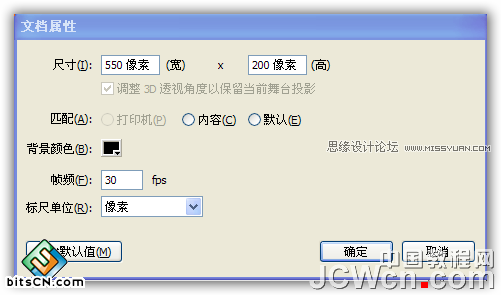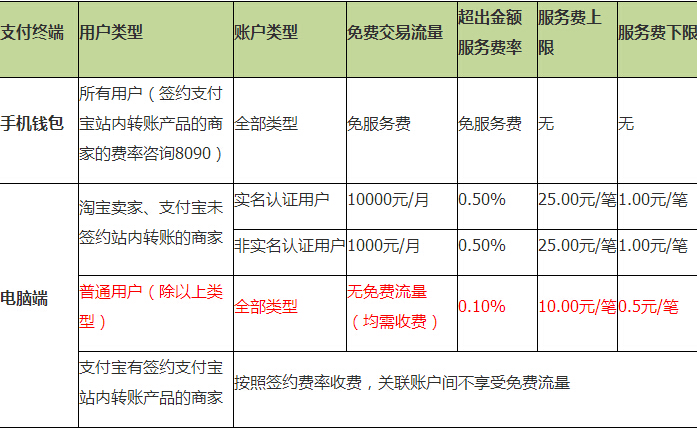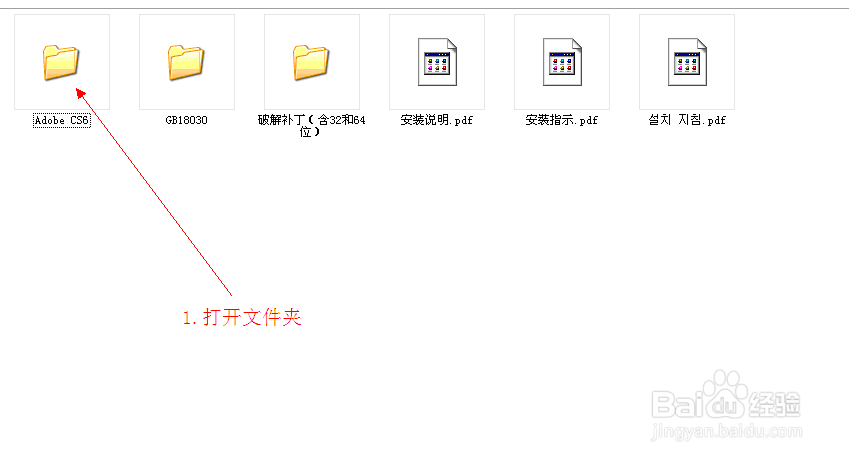萬盛學電腦網 >> 圖文處理 >> Photoshop教程 >> ps調色教程 >> PS給美女外景調出秋日暖色系效果後期教程
PS給美女外景調出秋日暖色系效果後期教程
教程介紹用PS後期簡單給美女外景調出秋日暖色系效果。首先將樹葉調成秋天的黃色,然後暗部調出紫色畫面效果,最後添加一個光線照射就行了,
三聯推薦:photoshop7.0迷你版免費下載 | Photoshop CS5 中文免費下載 | photoshop免費下載
主要用到可選顏色、LAB曲線等,喜歡這種效果的可以學習一下。
效果圖:

原圖:

先復制圖層
然後在新圖層 用快速選擇工具把主體摳出來 蒙版(這樣做的好處是處理顏色時不會影響到讓人物皮膚或衣服顏色),這個很簡單就不具體教了
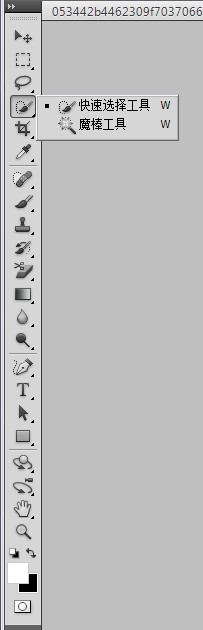
蒙版以後 把背景圖層的可見關掉就是這個效果 調節一下蒙版羽化值 用筆刷處理一下邊緣細節
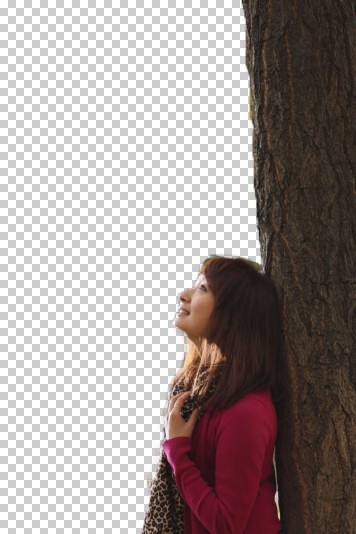
然後再復制一遍背景圖層 (注意,這個圖層是在摳圖的圖層下面) 點這個按鈕

點可選顏色
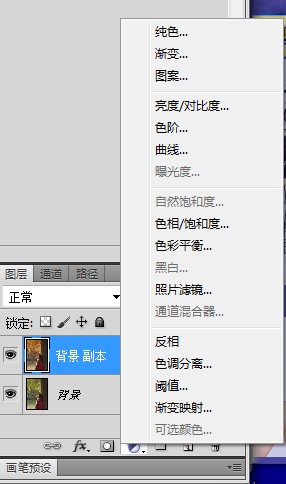
顏色裡選擇黃色(因為葉子是有黃色和綠色組成 在後期中調節黃色對樹葉顏色變化較大) 把青色拉低 洋紅和黃色拉高 葉子變黃變紅的效果就出來了
這個自己把握
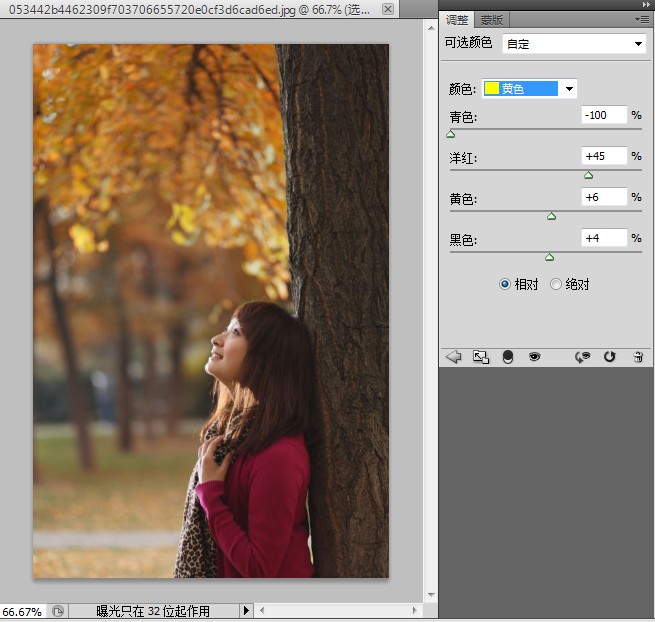
把暗部顏色調成紫色會使畫面很帶感 先把以上合並圖層
然後圖像---模式---lab顏色---不合並
再點這個按鈕

曲線---選擇B通道
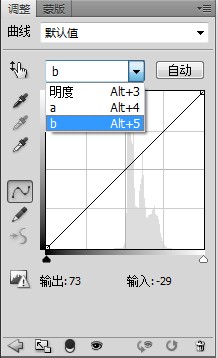
把下面往右拉 拉多少自己把握
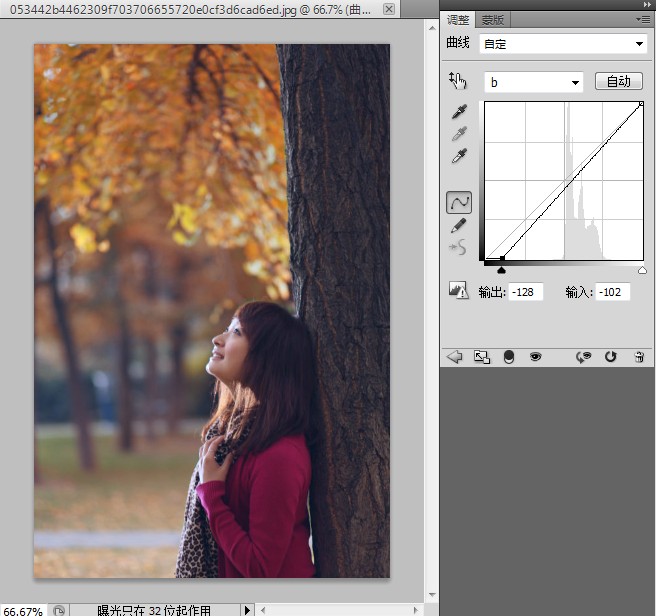
還是點那個按鈕

純色 選一個紫色如圖:
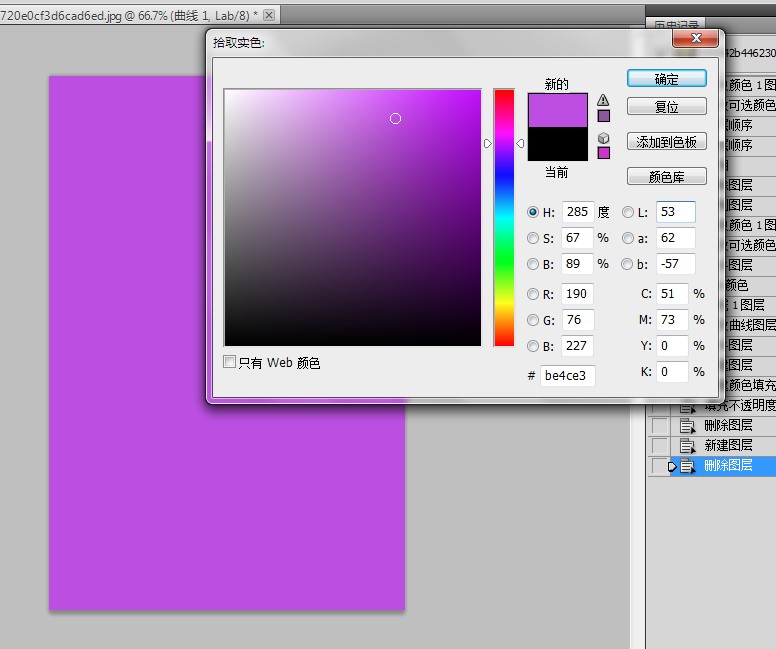
混合模式選擇柔光 填充百分之10左右
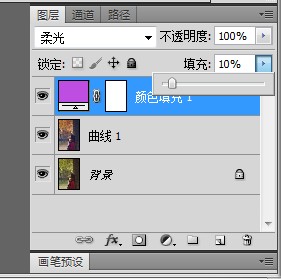
感覺大體就出來了
最後做一個類似陽光照射的效果
還是先把以上圖層合並 把顏色的前景色調成白色
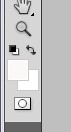
還是那個按鈕

選擇“漸變”---樣式選擇“徑向”---自己調節一下縮放---鼠標拖動移動到左上角
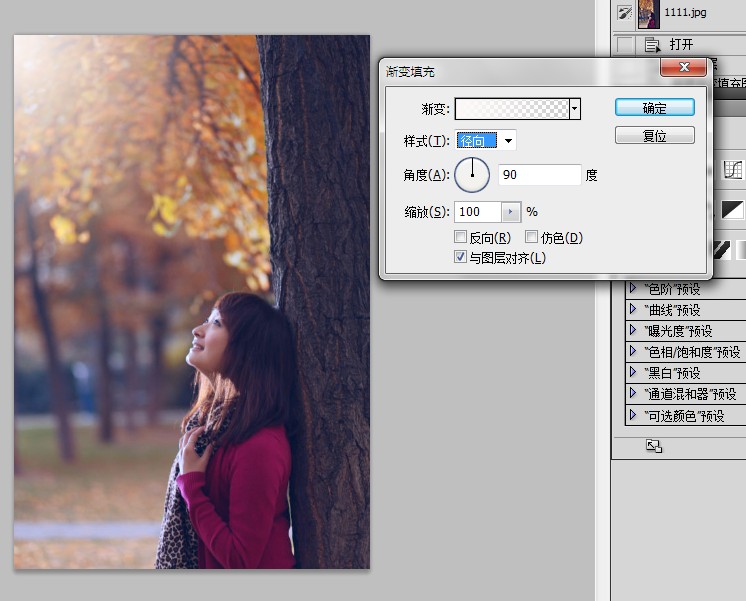
完成!

ps調色教程排行
軟件知識推薦
相關文章
copyright © 萬盛學電腦網 all rights reserved